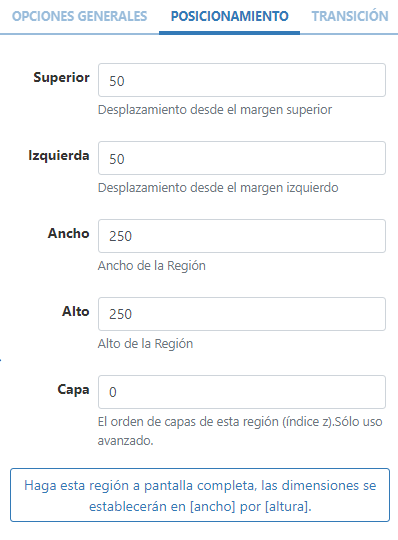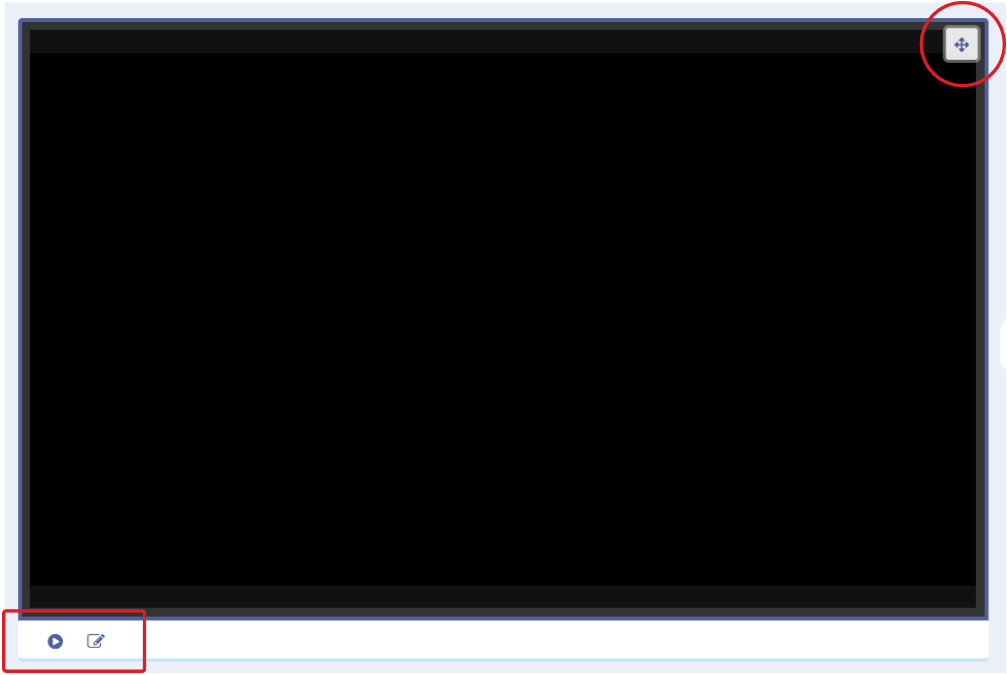
Controles #

Zoom #
Para agrandar la diapositiva a pantalla completa.

Reproducir / Detener #
Es un preview o vista previa de la diapositiva. Haz clic para reproducir la diapositiva como si se viera en pantalla.

Editar Diapositiva #
Haz clic aquí para ingresar al modo de edición de regiones de la diapositiva, es decir, puedes agregar, quitar, mover o cambiar el tamaño de las distintas regiones.
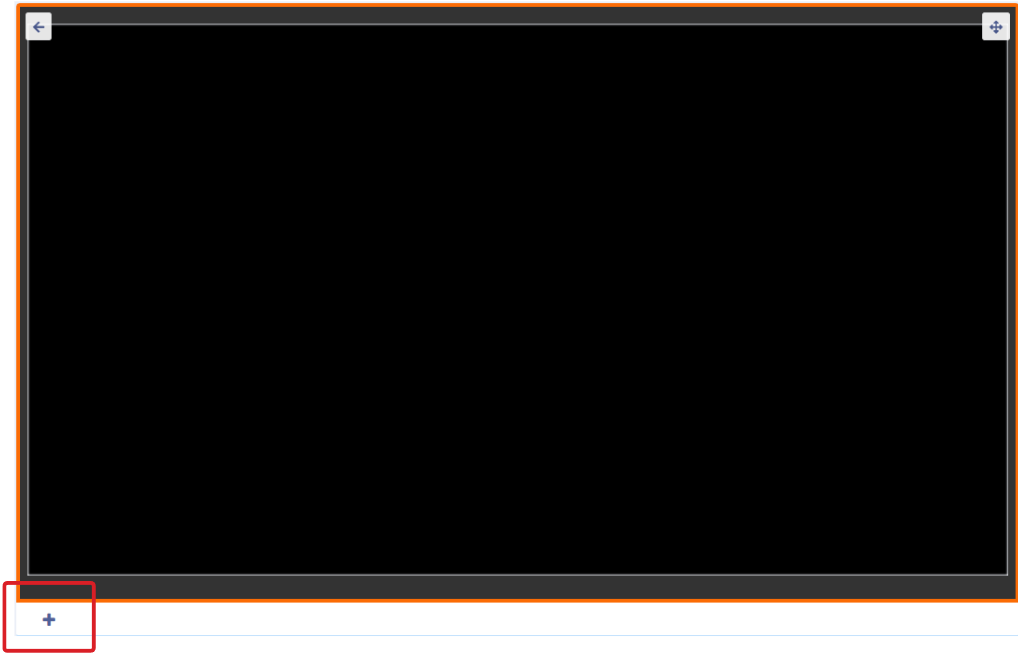

Agregar región #
Haz clic aquí para agregar una nueva región a la diapositiva.
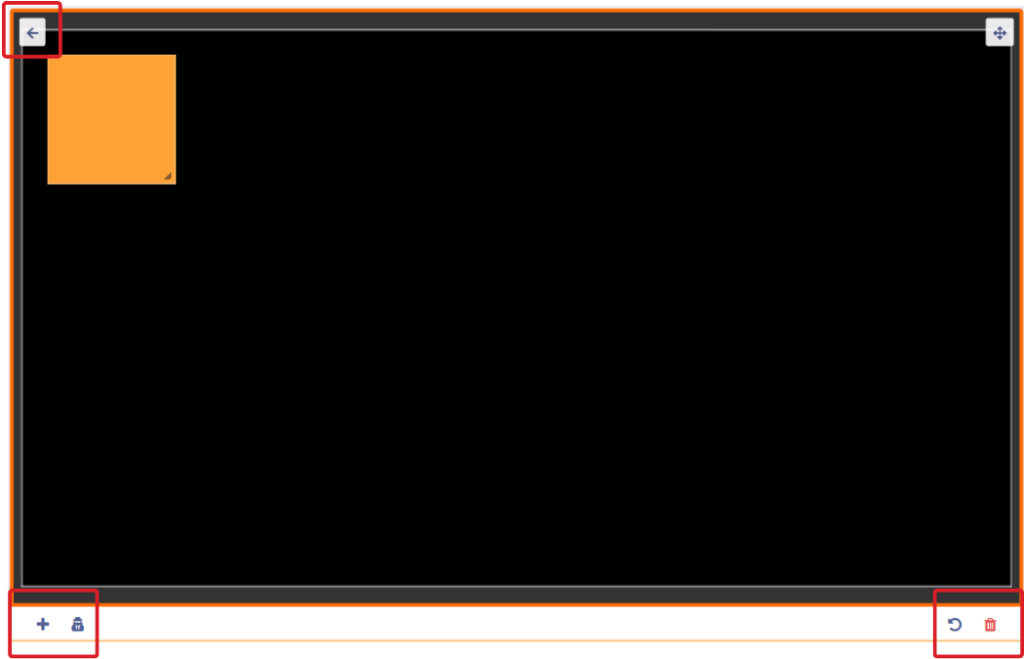

Compartir región #
Haz clic aquí para establecer los permisos para esta región.

Eliminar región #
Haz clic aquí para eliminar la región seleccionada.

Deshacer cambios #
Haz clic aquí para deshacer el último cambio.

Guardar y atrás #
Haz clic aquí para volver atrás, a la vista de diseño. Esta acción guarda todos los cambios realizados en la edición de diapositivas.
Editar una región #
Una región en color naranjo está seleccionada y lista para editarla. Al hacer clic fuera de la región, quedará en color gris y la región no está en modo de edición.
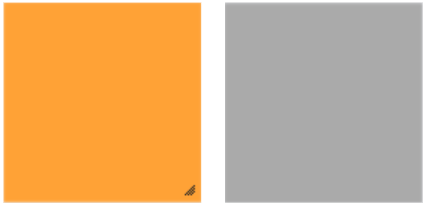
Editar la posición de una región #
Al estar seleccionada, haz clic en la región y arrástrala al lugar deseado. Luego haz clic en el icono atrás.
Editar el tamaño de una región #
Al estar seleccionada, tómala desde la esquina inferior derecha. Es decir, haz clic el triangulo negro y sin soltar, arrástralo hasta conseguir el tamaño deseado. También puedes ajustar el tamaño de la región desde cualquiera de sus bordes.
Al estar seleccionada la región (o cualquier otro elemento dentro de una región), se despliega el menú derecho de la plataforma, con todas las opciones para editar este elemento:
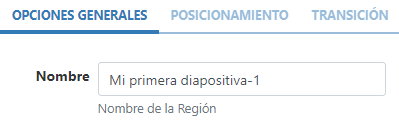
Desde aquí puedes editar el nombre de la región. Desde la pestaña Posicionamiento, puedes editar el tamaño y posición exactos. Recuerda siempre guardar los cambios.